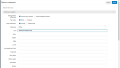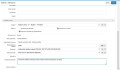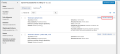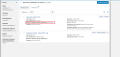Vytvořit požadavek na nákup: Porovnání verzí
(Založení stránky) Značka: editace z Vizuálního editoru |
m |
||
| Řádek 25: | Řádek 25: | ||
Pokud jsou minimálně pole Titul a Žadatel vyplněna, pak lze požadavek na nákup uložit. | Pokud jsou minimálně pole Titul a Žadatel vyplněna, pak lze požadavek na nákup uložit. | ||
| − | + | {{Note|2=Pokud byste chtěli po uložení požadavku na nákup obohatit bibliografický záznam o další údaje, tak to lze udělat pouze v MD editoru. }} | |
Všechny založené požadavky na nákup lze najít v menu '''Akvizice – Spravovat požadavky na nákup'''. Pozor - systém defaultně zobrazuje záložku '''Přiřazeno mně'''. Pro zobrazení všech požadavků, které jsou vytvořené v knihovně, je potřeba kliknout na záložku '''Nepřiřazeno'''. | Všechny založené požadavky na nákup lze najít v menu '''Akvizice – Spravovat požadavky na nákup'''. Pozor - systém defaultně zobrazuje záložku '''Přiřazeno mně'''. Pro zobrazení všech požadavků, které jsou vytvořené v knihovně, je potřeba kliknout na záložku '''Nepřiřazeno'''. | ||
| Řádek 32: | Řádek 32: | ||
Požadavek na nákup neznamená automaticky, že je založená i objednávka. Objednat dokument lze až v okamžiku, kdy v menu '''Akvizice - Spravovat požadavky na nákup''' kliknete u požadavku na volbu '''Schválit a objednat'''. Teprve v tu chvíli systém založí objednávku. Po kliknutí na tuto volbu systém zobrazí zelenou zprávu, že objednávka byla založena spolu s číslem objednávky. Číslo objednávky se zobrazí přímo u požadavku na nákup. | Požadavek na nákup neznamená automaticky, že je založená i objednávka. Objednat dokument lze až v okamžiku, kdy v menu '''Akvizice - Spravovat požadavky na nákup''' kliknete u požadavku na volbu '''Schválit a objednat'''. Teprve v tu chvíli systém založí objednávku. Po kliknutí na tuto volbu systém zobrazí zelenou zprávu, že objednávka byla založena spolu s číslem objednávky. Číslo objednávky se zobrazí přímo u požadavku na nákup. | ||
| − | + | {{Note|2=Tlačítko Schválit a objednat funguje stejně jako tlačítko Objednat v akvizici tj. dokument je objednán, ale v tuto chvíli nelze změnit číslo objednávky, tu přiděluje systém. Pokud by při zakládání požadavku na nákup nebylo vyplněno pole Předpokládané náklady, Rozpočet nebo Dodavatel, systém se zachová stejně jako při použití tlačítka Uložit v akvizici. Objednávka bude mít status Probíhá kontrola a najdete jí v menu Akvizice – Kontrola (Položka nákupní objednávky). Pro její dopracování je potřeba kliknout na volbu Upravit. V tu chvíli lze doplnit chybějící položky tj. Předpokládané náklady, Rozpočet nebo Dodavatel. V tuto chvíli je možné zaškrtnout i volbu Ruční spojení pokud chce knihovna vést vlastní řadu čísel objednávek. }} | |
| + | |||
| + | <gallery> | ||
| + | Purchase req 1.png|Založení požadavku na nákup | ||
| + | Purchase req 2.png|Další údaje při zakládání požadavku na nákup | ||
| + | Purchase req 3.png|Objednání požadavku na nákup | ||
| + | Purchase req 4.png|Objednaný požadavek na nákup | ||
| + | Purchase req 5.png|Kde najít rozpracovanou objednávku | ||
| + | </gallery> | ||
Aktuální verze z 16. 1. 2023, 13:05
Volba Vytvořit požadavek na nákup umožňuje vytvoření stručného katalogizačního záznamu a zároveň i objednávky pomocí velmi zjednodušeného formuláře. Tuto volbu prosím použijte jen v případě, že záznam není v Almě k dispozici. Tento postup doporučujeme pouze v knihovnách, kde akvizici má na starosti knihovník, který není zároveň i katalogizátor. Pokud knihovník-akvizitér je zároveň i katalogizátorem, tak doporučujeme záznam stáhnout do MD editoru a uložit a pak objednat.
Založení požadavku na nákup
Nový požadavek na nákup se zakládá v menu Akvizice - Vytvořit požadavek na nákup. Ve formuláři, který se zobrazí, je přednastaveno, že má systém vytvořit nový záznam pro fyzickou knihu. V celém formuláři jsou pouze dva povinné údaje a to Titul ve smyslu název dokumentu a Žadatel tj. uživatel, který buď navrhl nákup dokumentu nebo pro kterého se dokument pořizuje (např. řešitel grantu).
Nepoužívejte tuto volbu pro zakládání nákupů elektronických zdrojů. V případě nákupů EIZ kontaktujte UKUK.
Pole, která doporučujeme vyplnit:
- Titul - povinné pole, patří zde název dokumentu
- Autor
- ISBN - kvůli jednoznačné identifikaci dokumentu. Pokud bude ISBN chybné, záznam nepůjde uložit
- Vydavatel - jméno nakladatelství
- Rok vydání
- Žadatel - povinné pole, uživatel, který buď navrhl nákup dokumentu nebo pro kterého se dokument pořizuje (např. řešitel grantu)
- Zájemci - v této části je potřeba vybrat, zda žadatel má být upozorněn na to, že dokument byl zakoupen a již je v knihovně k dispozici (volba Upozornit uživatele na přijetí/aktivaci) nebo že byl požadavek (příp. celá objednávka) zrušen (volba Upozornit na zrušení). Volbu Zarezervovat jednotku nepoužívejte, grantové ani specifické výpůjčky rezervovat obecně nejdou.
- Odpovědná knihovna – knihovna, která dokument objednává
- Předpokládané náklady - cena dokumentu
- Rozpočet - rozpočet, ze kterého se objednávka bude hradit
- Dodavatel – od koho bude dokument zakoupen
- Poznámka žadatele - bude uvedena v objednávce v části Poznámky
Pokud jsou minimálně pole Titul a Žadatel vyplněna, pak lze požadavek na nákup uložit.
Všechny založené požadavky na nákup lze najít v menu Akvizice – Spravovat požadavky na nákup. Pozor - systém defaultně zobrazuje záložku Přiřazeno mně. Pro zobrazení všech požadavků, které jsou vytvořené v knihovně, je potřeba kliknout na záložku Nepřiřazeno.
Objednání dokumentu
Požadavek na nákup neznamená automaticky, že je založená i objednávka. Objednat dokument lze až v okamžiku, kdy v menu Akvizice - Spravovat požadavky na nákup kliknete u požadavku na volbu Schválit a objednat. Teprve v tu chvíli systém založí objednávku. Po kliknutí na tuto volbu systém zobrazí zelenou zprávu, že objednávka byla založena spolu s číslem objednávky. Číslo objednávky se zobrazí přímo u požadavku na nákup.